
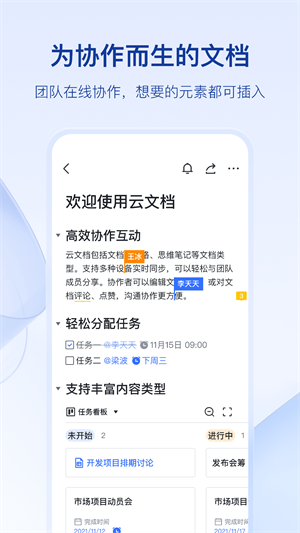
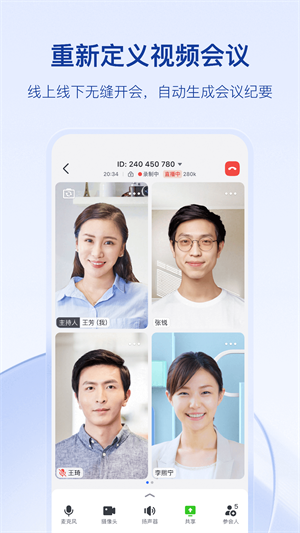
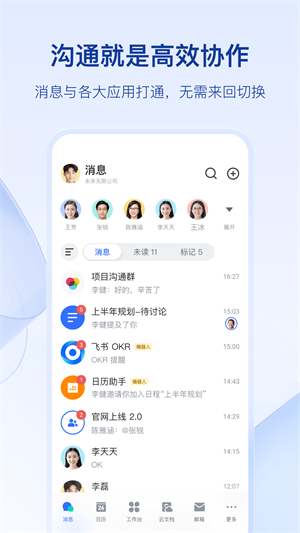
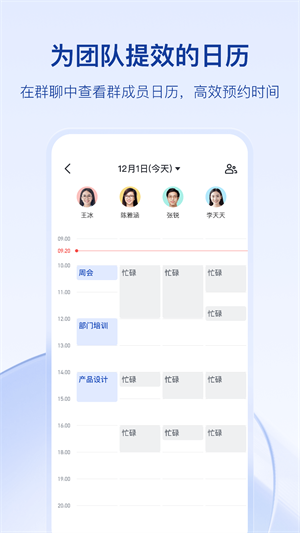
飞书官方版是一款非常使用的高效沟通协作APP,软件的功能非常的强大,不仅提供了高效的沟通,还有在线协作文档、只能共享日历等功能,可以帮助企业快速的提升工作效率。在飞书安卓版中,可以有效的降低生产成本和管理成本,让公司变得更高效、更协同、更安全的、更加智能化。
飞书最新版不仅能够有效的提升工作人员的沟通效率、还能够降低生产与管理成本。此外还有一些协作文档、共享日历等常用功能,可以说是企业的好帮手,如果有兴趣的用户可以下载试用。

1、快捷表情回复消息,防刷屏防干扰,集中精力高效办公。
2、单聊记录一键同步到群聊,帮助新成员快速熟悉上下文。
3、已发送的消息会显示已读或未读,还能查看详细已读未读人员列表。
4、支持针对单条消息回复,将一系列消息自动"串"在一起,快速查看上下文。
5、支持应用内加急、短信和电话通知等多种方式加急消息,快速有效触达接收人。
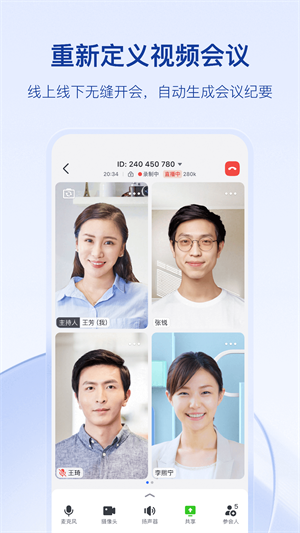
一、高效沟通
1、快捷表情回复消息,防刷屏防干扰,集中精力高效办公。
2、单聊记录一键同步到群聊,帮助新成员快速熟悉上下文。
3、已发送的消息会显示已读或未读,还能查看详细已读未读人员列表。
4、支持针对单条消息回复,将一系列消息自动"串"在一起,快速查看上下文。
5、支持应用内加急、短信和电话通知等多种方式加急消息,快速有效触达接收人。
二、协作文档
1、无需本地保存,实时储存云端,随时查看或恢复历史记录,不用担心文档丢失。
2、多人多平台实时协同编辑,文档内讨论,针对性表达意见,强大的@功能,内容更丰富,省去邮件通知和线下沟通。
三、共享日历
1、创建会议等多人日程时,系统自动建群。
2、创建公共日历,订阅后就能查看该日历下的日程安排。
3、查看同事忙闲状态,方便安排日程,订阅会议室日历,快速找到空闲会议室。
1、音视频会议
百人视频互动,百万人直播参与。
2、线上办公室
创新远程办公体验,轻量无压力语音沟通。
3、云文档
实时协作和知识管理利器。
4、工作台
自主研发办公应用,连接第三方 ISV 应用。
1、首先,打开飞书APP,找到底部导航中的【工作台】。
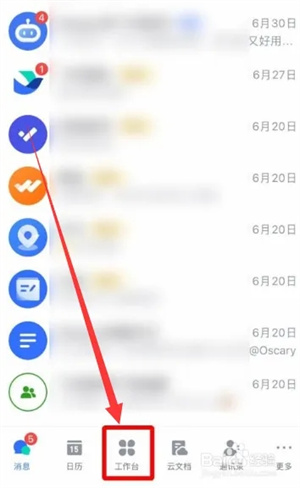
2、然后,找到下方的【添加常用】,选择进入。
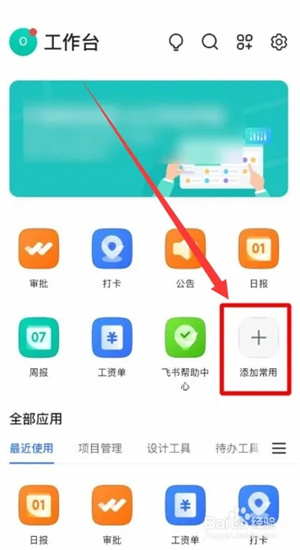
3、最后,选择【飞书提醒】,点击右侧的【添加】即可。
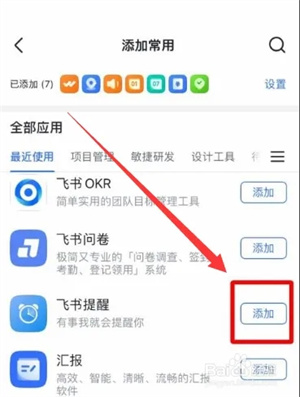
1、点击打开飞书软件页面。
2、点击工具栏的工作台按钮。
3、点击飞书提醒选项开启提醒时间。
1、打开飞书APP工作台页面,点击【设置】
2、进入设置页面,点击【添加应用】
3、选择应用,点击【添加】,即可完成操作
1、首先,打开手机中的飞书app
2、然后点击软件中的设置选项
3、选择页面底部的“关于飞书”选项
4、然后点击“用户协议”选项
5、最后就可以查看飞书的用户协议内容了
1、进入飞书APP消息页面,点击左上角的【个人头像】。
2、左侧切换出窗口后,点击【设置】。
3、进入设置页面,点击【账号安全中心】。
4、点击【登录密码】,进行设置密码。
5、结果展示:已成功设置。
1、点击飞书左上角的头像。
2、点击打开钱包按钮。
3、选择支付管理并打开。
4、点击设置支付密码进行操作。
1、打开登录飞书APP。
2、点击打开右上角的+图标。
3、选择按钮创建群组。
4、点击下方按钮创建即可。
1、打开飞书首页,点开左上角头像
2、在左边弹出页面下方点开系统设置
3、然后点开页面上方的通用
4、在通用页面里点开内容翻译
5、打开后在页面下方找到自动翻译
6、然后将自动翻译开启即可
1、进入飞书APP消息页面,点击下方【工作台】。
2、进入工作台页面,在全部应用下,选择电子合同中的【飞书合同】。
3、在合同申请下,点击【立即申请】,即可通过拍照、上传照片、上传本地文件等方式申请合同。
首先打开手机的【飞书】app。
接着我们点击列表的【设置】进入。
然后点击进入【账号安全中心】。
最后我们点击开启【两步验证】即可。
1、打开飞书APP,进入首页,点击左上角头像
2、在弹出页面上方点击+状态
3、进入我的状态页面,在页面选择请勿打扰即可设置好状态
1、进入手机飞书app,选择工作台入口
2、跳转页面,选择飞书人事
3、进入页面后,点击花名册,即可查看
1、打开手机中的飞书app
2、进入软件后点击飞书的设置选项
3、然后点击“日历”设置
4、找到“日程颜色”选项,点击它
5、最后就可以更改日程颜色了,有浅色模式和深色模式两种颜色
1、点击工作台
打开飞书,点击页面底部的【工作台】。
2、点击【添加常用】
在打开的页面中,点击【添加常用】。
3、添加飞书提醒
在打开的页面中找到【飞书提醒】,点击【添加】即可。
消息沟通更高效:
- 选中关键词再引用,回复讨论聚焦要点
- 长按信息后上滑,快捷使用更多常用功能
会议折叠屏适配:
- 支持折叠屏手机悬停态开会,解放双手,开会免手持
协作无国界:
- 新增俄语、马来语,为全球化团队提供更多语言支持
应用信息
相同厂商 北京飞书科技有限公司
热门推荐
更多版本

飞书app免费版下载196.58MB商务办公v7.34.9
查看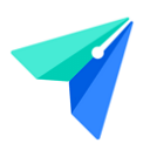
飞书app最新版本196.58MB商务办公v7.34.9
查看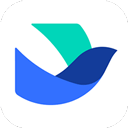
飞书视频会议app下载196.58MB商务办公v7.34.9
查看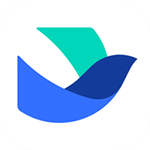
飞书app下载安装177.04MB商务办公v7.9.6
查看相关应用
实时热词
评分及评论
我只想说一句很好很强大!
太感谢了,还没用,试过之后再来评论
就是好用!呵呵,我喜欢这个
很好!不错!
赞一个,没得说
点击星星用来评分